Cómo actualizar la versión del BIOS de un servidor Dell mediante un archivo EFI (12G, 13G, 14G)
Samenvatting: En este artículo, se explica cómo actualizar la versión del BIOS de un servidor Dell PowerEdge mediante un archivo EFI. La actualización se puede realizar directamente desde la interfaz de Unified Extensible Firmware Interface (UEFI). ...
Dit artikel is van toepassing op
Dit artikel is niet van toepassing op
Dit artikel is niet gebonden aan een specifiek product.
Niet alle productversies worden in dit artikel vermeld.
Instructies
En este artículo, se explica cómo actualizar la versión del BIOS de un servidor Dell PowerEdge mediante un archivo EFI. La actualización se realiza desde la interfaz de firmware extensible unificada (UEFI) en el servidor Dell PowerEdge de 12.ª generación en adelante (las capturas de pantalla pueden ser ligeramente diferentes para diferentes generaciones).
Otros métodos para actualizar un servidor se explican en el artículo: Tutorial de cómo usar un servidor Dell para actualizar un PowerEdge.
Otros métodos para actualizar un servidor se explican en el artículo: Tutorial de cómo usar un servidor Dell para actualizar un PowerEdge.
Pasos:
Descargue el archivo de extensión .efi del BIOS para el servidor desde el sitio de soporte de Dell.
- Copie el archivo en un dispositivo USB.
Nota: Si lo hace de forma local, copie el archivo en un formato de dispositivo USB FAT 32 en la raíz de la unidad. Como alternativa, cree un archivo ISO del archivo .efi y móntelo en los medios virtuales de iDRAC. La forma de utilizar los medios virtuales de iDRAC se explica en Uso de la función de medios virtuales en iDRAC6, iDRAC7, iDRAC8 y iDRAC9.
- Conecte el dispositivo USB o monte la ISO virtual a través de iDRAC y presione F11 durante la POST para ingresar al Administrador de arranque del BIOS.
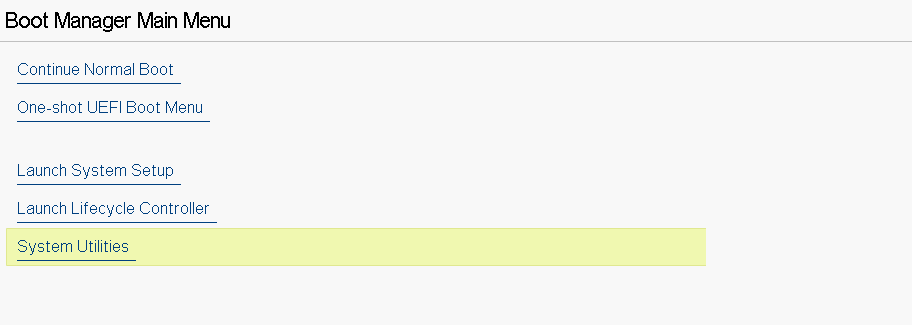
Figura 1: Menú principal del administrador del BIOS
- Seleccione Explorador de archivos de actualización del BIOS a través de Utilidades del sistema y, a continuación, busque el archivo .efi para la actualización del BIOS.
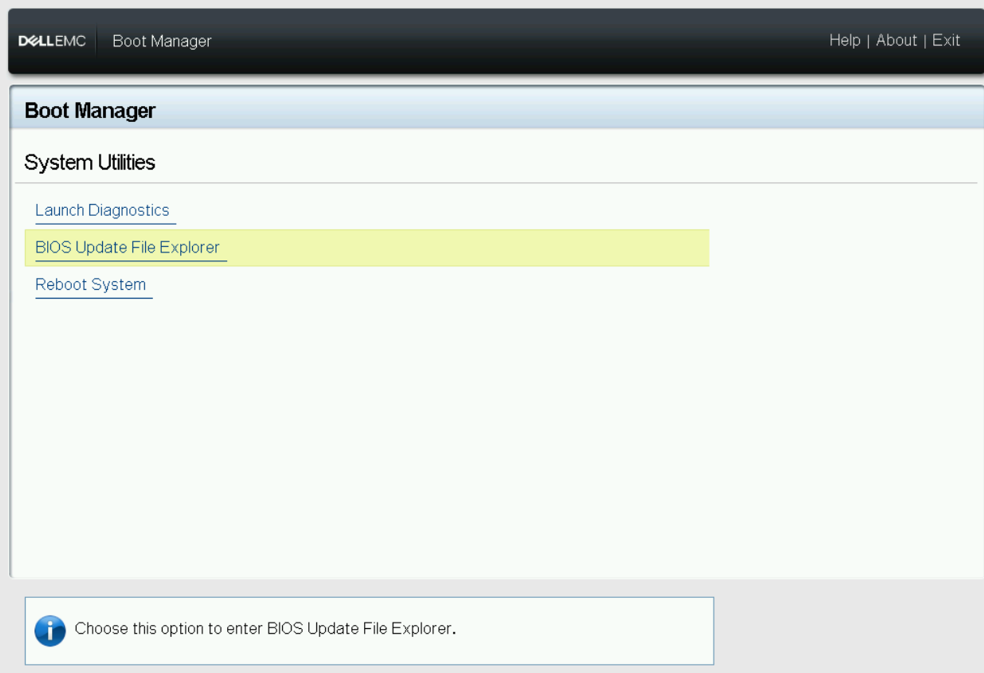
Figura 2: Menú de utilidades del sistema
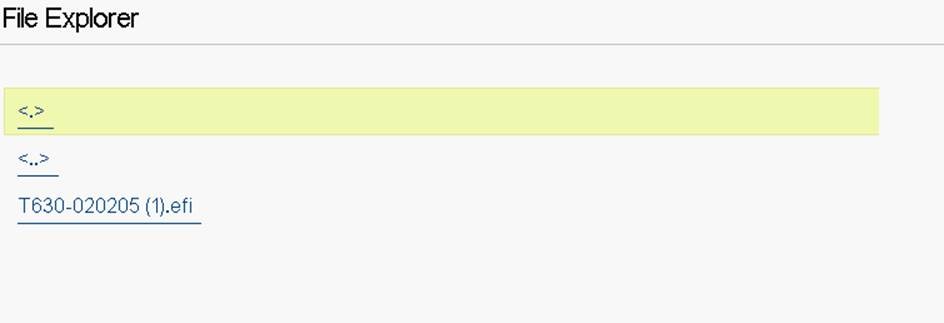
Figura 3: Explorador de archivos
- El servidor se reinicia y aparece la siguiente pantalla. Seleccione la opción "Continuar con la actualización del BIOS".
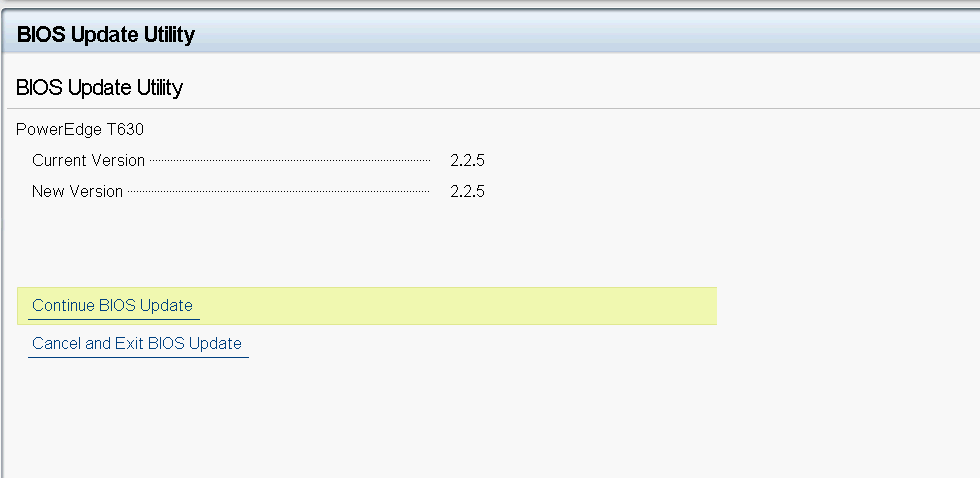
Figura 4: Utilidad de actualización del BIOS
- Se inicia la actualización del BIOS.
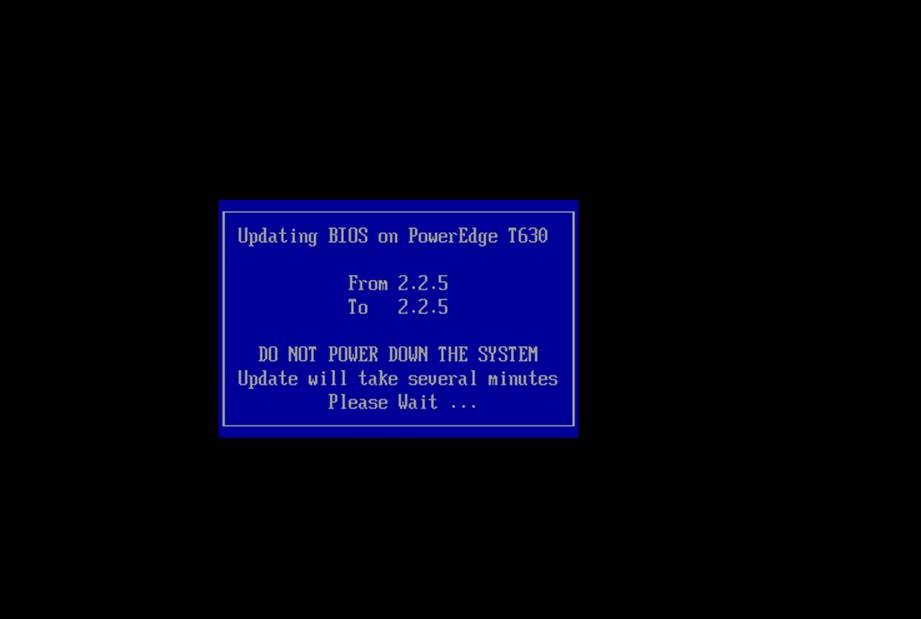
Figura 5: Progreso de la actualización del BIOS
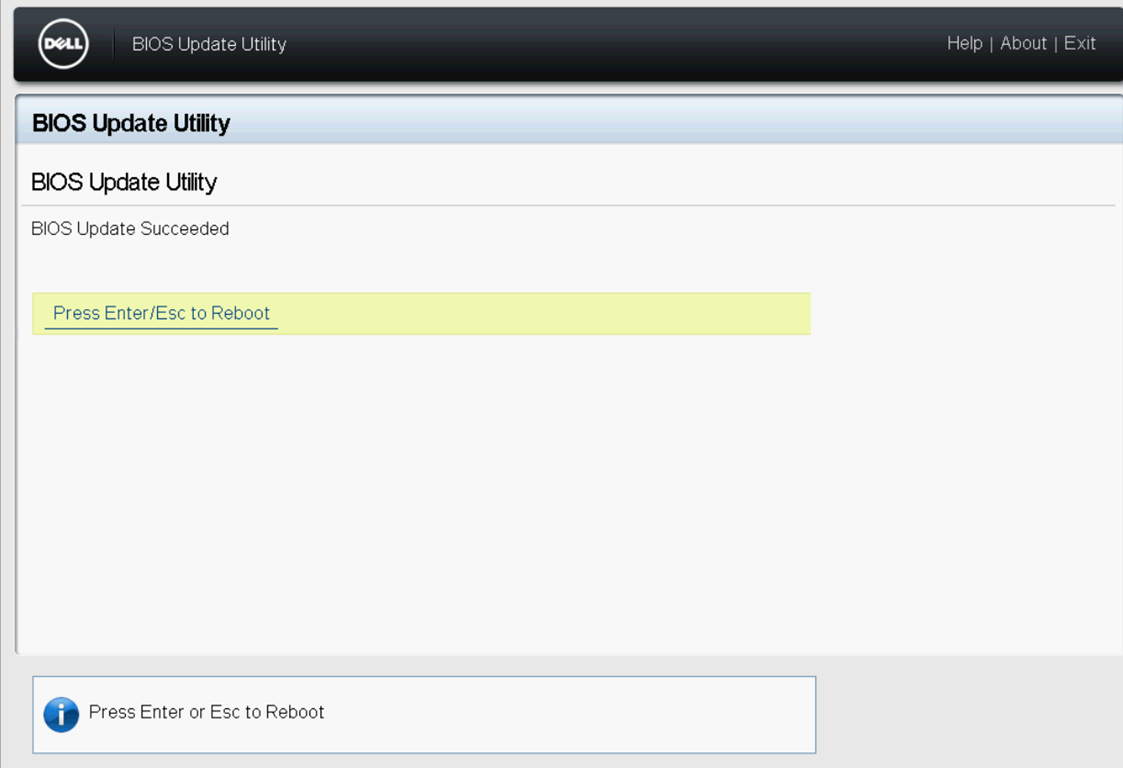
Figura 6: Finalización de la actualización del BIOS
La versión del BIOS ahora está actualizada.
Extra informatie
Vea este video:
Getroffen producten
7920 XL Rack, Precision 7920 RackProducten
7920 XL Rack, Precision 7920 RackArtikeleigenschappen
Artikelnummer: 000142454
Artikeltype: How To
Laatst aangepast: 20 aug. 2024
Versie: 9
Vind antwoorden op uw vragen via andere Dell gebruikers
Support Services
Controleer of uw apparaat wordt gedekt door Support Services.